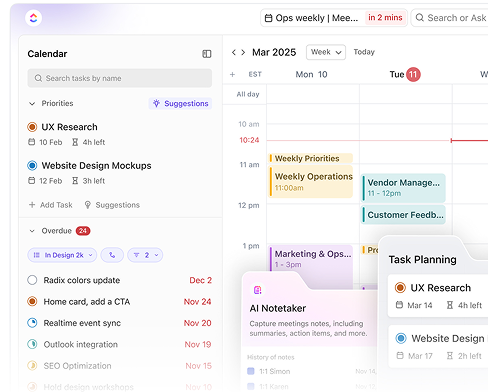Takvim pazarında, Google Takvim %23,97 pazar payıyla açık ara liderdir. Her yaştan ve sektörden insanlar, programlarını sorunsuz bir şekilde yönetmek için Google Takvim'i kullanır. Google Takvim'in sezgisel arayüzü ve temel özellikleri onu popüler bir seçim haline getirirken, çoğu kişinin bilmediği, keşfedilmeyi bekleyen bir hazine dolusu özellik, yani Google Takvim püf noktaları da vardır.
Bu makalede, zamanınızı düzenleme ve başkalarıyla işbirliği yapma şeklinizi değiştirebilecek ve verimliliğinizi artırabilecek bazı ustaca Google Takvim püf noktaları keşfedeceğiz.
Google Takvim nedir?
Google Takvim, zaman yönetimi, planlama ve paylaşımlı takvim uygulamasıdır. Google Çalışma Alanı verimlilik araçları paketinin bir parçasıdır. Etkinlikler, randevular ve hatırlatıcılar planlayabilir ve silinen etkinlikleri geri yükleyebilirsiniz. Ayrıca, hayatınızın farklı alanları için birden fazla takvim oluşturabilirsiniz. Günlük planlayıcı uygulaması olarak işlev görerek programınızın kapsamlı bir görünümünü sunar.
Google Takvim'in bir başka harika özelliği, Gmail gibi diğer Google hizmetleriyle entegre edebilmeniz ve Google Takvim şablonlarını kullanabilmenizdir.
Verimliliğinizi en üst düzeye çıkarmak için 20 Google Takvim ipucu
Verimliliğinizi bir üst düzeye taşımak için Google Takvim'in en iyi 20 ipucu:
1. ClickUp ile entegre ederek zaman ve çabadan tasarruf edin

ClickUp, işbirliğini ve verimliliği artıran ClickUp Takvim Görünümü dahil olmak üzere 15 özelleştirilebilir görünüme sahip bir proje yönetimi aracıdır. Birkaç verimlilik aracını tek bir platformda birleştiren çok yönlü bir platform olarak, hem küçük takımlar hem de büyük kurumsal şirketler tarafından kullanılabilir.

ClickUp, 1000'den fazla entegrasyonu destekler. Google Takvim ile sorunsuz bir şekilde entegre edilebilir ve otomatik senkronizasyon sağlayarak Clickup Takvim'deki tüm değişikliklerin Google Takvim ile senkronize edilmesini ve bunun tersini sağlar. Bu entegrasyon sayesinde, uygulamalar arasında sürekli geçiş yapmanız gerekmez.
2. Renk kodlu birden fazla takvim oluşturun
Kişisel hayatınızı ve iş programlarınızı tek bir takvimde yönetmekte sık sık zorlanıyorsanız, bu Google Takvim ipucu sizin için bir çözüm olabilir. Farklı takvimler oluşturmanıza ve kolay tanıma için hepsini renk kodlarıyla işaretlemenize olanak tanır.
Örneğin, iş, aile etkinlikleri ve kişisel taahhütler için birden fazla takvim oluşturabilirsiniz. Arkadaşlarınızın ve ailenizin doğum günlerini ve özel günlerini takip etmek için ayrı bir takvim bile oluşturabilirsiniz. Ekranın sol üst köşesindeki sol menü/hamburger menüsünü kullanarak farklı takvimler arasında gezinebilirsiniz.
Bu özellik sayesinde, gününüzü planlamak ve etkinliklerinizi daha iyi izlemek için tek bir bakış yeterlidir. Ayrıca, kişisel ve profesyonel hayatınızı ayrı tutmanızı sağlar.
3. Mevcut bir etkinliği gizleyin
Etkinliklerle dolu bir takvim kolayca karmaşık hale gelebilir. İşte bu noktada Google Takvim'in "etkinlikleri gizle" özelliği devreye girer. Katılmayı planlamadığınız etkinlikleri gizleyebilirsiniz.
Örneğin, takviminizde zaten reddettiğiniz planlanmış bir toplantı varsa, ayarları değiştirerek bunu görünümden kaldırabilirsiniz. Benzer şekilde, ayrı bir iş veya kişisel takviminiz varsa bunları kapatarak takvimleri gizleyebilirsiniz.
4. Sesli komutla yeni etkinlik ekleyin
Google Takvim uygulaması, Google Asistan'a verilen sesli komutlara göre yeni etkinlikler de oluşturabilir. Uygulamayı açmadan telefonunuzdan veya dizüstü bilgisayarınızdan doğrudan yeni etkinlik ayrıntılarını ekleyebilirsiniz.
Tek yapmanız gereken "Hey Google" demek ve ardından komutunuzu vermek. Örneğin, "Hey Google, Çarşamba günü yıldönümü yemeği planla. "
Ayrıca Google Asistan'a takviminizde neler olduğunu sorabilir ve bir etkinliği iptal ettirebilir veya yeniden planlayabilirsiniz.
5. Takvim görünümünü özelleştirin
Google Takvim uygulamasını en iyi takvim uygulamalarından biri yapan şey , özel takvim görünümleri, zamanlama ve zaman yönetimi özellikleridir . Beş görünüm mevcuttur: gün, hafta, ay, yıl, program ve dört gün.
Örneğin, hafta görünümünü seçerseniz, yalnızca haftanın gündemini görürsünüz. Ama hepsi bu kadar değil. Takviminizde hafta sonlarını gizleyebilir veya görüntüleyebilirsiniz. Google ayrıca, ön tanımlı görünüm olarak özel bir takvim görünümü seçmenize de olanak tanır.
6. Takvimi paylaşın
Bir takımda çalışıyorsanız, takviminizi paylaşma özelliği, özellikle etkinlikleri ve toplantıları planlamaktan sorumlu toplantı organizatörüyseniz, son derece yararlı olabilir. Aşağıdaki adımları izleyerek Google Takviminizi seçtiğiniz kişilerle paylaşabilirsiniz:
- Dizüstü bilgisayarınızda Google Takvim'i açın
- Takvimlerim bölümüne tıklayın
- Paylaşmak istediğiniz takvimde Daha fazla seçeneğine tıklayın ve Ayarlar ve Paylaşım seçeneğini seçin
- Takvimi herkese açık, yalnızca çalışma alanınızdaki kullanıcılara veya e-posta ID'leri aracılığıyla belirli kişilere açık hale getirebilirsiniz
- Açılır menüyü kullanarak erişim izinlerini ayarlayın ve Gönder'i tıklayın
İzinler, başkalarıyla paylaşmak istediğiniz bilgileri ayarlamanıza olanak tanır. Diğer bir avantaj ise, paylaşımı istediğiniz zaman kapatabilmenizdir.
7. Ön tanımlı hatırlatıcılar ekleyin
Her takvim etkinliğine ayrı ayrı hatırlatıcı eklemekten bıktınız mı? Google Takvim'in ön tanımlı hatırlatıcıları sayesinde artık hatırlatıcıları manuel olarak eklemenize gerek yok. Bu Google Takvim ipucunu şu şekilde kullanabilirsiniz:
- *Takvim Ana Sayfası'na gidin ve Ayarlar'a (sağ köşedeki dişli simgesi) tıklayın
- Ayarlar'ı seçin ve ardından Takvimlerim için ayarlar'a kaydırın
- Belirli bir takvime tıklayın ve Etkinlik Bildirimleri'ni seçin
- Bildirim Ekle'yi seçin. Burada, tercih ettiğiniz zamanda (örneğin etkinlikten bir gün önce, 10 dakika önce veya hatta bir hafta önce) e-posta ve/veya bildirim almayı seçebilirsiniz. *Birden fazla hatırlatıcı da ekleyebilirsiniz
Bir etkinlik oluşturduğunuzda, bu hatırlatıcı otomatik olarak etkinliğe eklenir.
8. Gündem e-postası alın
Ajanda e-postası şüphesiz en harika Google Takvim püf noktalarından biridir. Uygulamaya her zaman ve her yerden erişebilir ve ajanda görünümünden günün ajandasını görebilir, ayrıca günlük ajandanızı her gün e-posta kutunuza alabilirsiniz.

Yapılacak tek şey, Takvimlerim için Ayarlar'a (sağ köşede) gitmek, adınıza tıklamak ve Diğer Bildirimler'i seçmek. Günlük Gündem alanında E-posta'yı seçin. Hepsi bu kadar! Günlük gündeminiz sabah ilk iş olarak e-postanıza gelecektir.
9. Klavye kısayollarını kullanın
Bu, en çok kullandığımız Google Takvim püf noktalarından biridir. Verimliliği artırmak ve Google Takvimler'de kolayca gezinmek için çeşitli klavye kısayollarını kullanabilirsiniz. İşte bunlardan bazıları:
- Etkinlik oluşturmak için "c" tuşuna basın
- Hızlı eklemek için "q" tuşuna basın
- Önceki döneme dönmek için "p" tuşuna, sonraki döneme geçmek için "n" tuşuna basın
- Tarayıcınızın arama çubuğuna cal. new yazarak yeni etkinlikler ekleyin
- Gündem görünümü için "a", takviminizin günlük görünümünü görmek için "d", haftalık görünüm için "w", aylık görünüm için "m" ve bugünün programını görmek için "t" tuşuna basın
- Etkinlik ayrıntıları için etkinliği seçin ve "e" tuşuna basın
- Özel takvim görünümünüzü görmek için "x" işaretine basın (yoksa dört günlük görünüm açılır)
- Ayarlar'a kolayca erişmek için "s" tuşuna basın
- Etkinliği silmek için etkinliğe tıklayın ve "sil" veya "geri al" tuşuna basın
- Hızlı arama için "/" tuşuna basın
- Son işlemi geri almak için "ctrl+z" tuşlarına basın
- Sayfayı yenilemek için "r" tuşuna basın
10. Tekrarlanan etkinlikler ayarlayın
Sık sık tekrarlanan görevleriniz veya grup toplantılarınız varsa, Google Takvim'deki yinelenen etkinlikler özelliğini kullanarak birden fazla örnek oluşturabilirsiniz. Tekrar sıklığını ve dönemini de seçebilirsiniz. Google aşağıdaki seçenekleri sunar:
- Tekrar edilmeyecek
- Günlük
- Haftalık
- Aylık
- Yıllık
- Her hafta içi gün
- Özel
Bu seçeneği, etkinlik başlığının altında "*tekrarlamaz" seçeneğine tıklayarak bulabilirsiniz. Bu özellik sayesinde, her etkinliği ayrı ayrı oluşturmak zorunda kalmayacağınız için zaman kazanabilirsiniz.
Bu özelliğin bir başka avantajı, yinelenen etkinlikleri düzenlediğinizde bunları tüm etkinliklere uygulayabilmenizdir. Benzer şekilde, bir etkinliği silerseniz, tüm etkinlikleri birden silebilirsiniz.
11. Gelişmiş takvim aramasını kullanın
Takviminiz doluysa, özellikle ne zaman gerçekleşeceğini hatırlamıyorsanız, bir etkinliği bulmak ve düzenlemek zor olabilir.
Google Takvim, takviminizde arama (büyüteç simgesi) seçerek bir etkinliği aramanızı sağlar. Gelişmiş filtreleri kullanarak sonuçları filtreleyebilir ve en alakalı olanları bulabilirsiniz.
Filtreler şunları içerir:
- Aramak istediğiniz takvimler
- Etkinlikteki bilgiler
- Etkinlik sahiplerinin veya davetlilerin adları
- Belirli toplantı konumu
- Tarih aralığı
12. Belirli bir toplantı konumu ekleyin
En harika Google Takvim püf noktalarından bir diğeri, etkinliklerin konumunu ekleyebilme özelliğidir. Artık gün içindeki her toplantının yerini hatırlamak için uğraşmanıza gerek yok.

Bu özellik, yüz yüze bir toplantının konumunu bulmanız gerektiğinde özellikle kullanışlıdır. Google Takvim'de konuma dokunduğunuzda, yol tarifi için Google Haritalar'a yönlendirilirsiniz.
Etkinlik ayrıntılarına konum eklemek, grup toplantılarının konumunu katılımcılara tek tek paylaşma zahmetinden de kurtarır.
13. Farklı uygulamaları entegre edin
İster üniversite öğrencisi ister profesyonel olun, gün boyunca birçok araç ve teknoloji kullanmanız gerekir. Google Takvim'inizi farklı iletişim, video konferans ve iş programı uygulamalarıyla entegre ederek, bunlar arasında sık sık geçiş yapmaktan kurtulabilirsiniz.
Örneğin, Google Takvim'i Salesforce, Slack, Zapier, Zoom, HubSpot, Todoist vb. ile entegre edebilirsiniz.
14. İkincil saat diliminden yararlanın
Uluslararası müşterilerle çalışıyorsanız veya dünyanın dört bir yanından iş arkadaşlarınız varsa, farklı saat dilimlerini yönetmenin zorluklarını ve bununla birlikte ortaya çıkan aksilikleri bilirsiniz. Google Takvim'in ikincil saat dilimi özelliği sayesinde, toplantı daveti gönderirken her seferinde saat farkını hesaplamak zorunda kalmazsınız.
Bu özelliği kullanarak, her iki saat dilimindeki tüm randevularınızı kolayca takip edin. İkinci bir saat dilimi eklemek için şu adımları izleyin:
- Sağ köşedeki Ayarlar seçeneğini açın
- Ayarlar'da Genel sekmesini açın
- Saat Dilimi'ni seçin
- İkincil Saat Dilimini Göster seçeneğini işaretleyin
- Ayarlamak istediğiniz ikincil saat dilimini açılır menüden seçin
15. Etkinliklerinize ek dosya ekleyin
Google Takvim girdilerinize ek dosya ekleyebilir ve gerekli tüm belgelerin tek bir yerde olduğundan emin olabilirsiniz. Örneğin, bir konferans düzenliyorsanız, toplantı gündemini ekleyebilirsiniz.
Yapılacak tek şey, etkinlik ayrıntılarını açmak, ataç simgesine tıklamak ve uygun dosyayı eklemek.
Google Takvim tüm cihazlarda otomatik olarak senkronizasyon sağladığından, ek dosyalarınız telefonunuzda (Google Takvim uygulamasında) ve dizüstü bilgisayarınızda da kullanılabilir. Böylece, tüm toplantı bilgilerini tek bir yerde bulabilirsiniz.
16. Herkese uygun bir zaman bulun
Ortak randevu zamanları bularak toplantılar planlamak, özellikle diğer toplantı katılımcılarıyla farklı saat dilimlerinde çalışıyorsanız, çok fazla gidip gelmeyi gerektirebilir. Ancak Google Takvim bunun için de bir çözümü var! Takvimlerinizi paylaştıysanız veya paylaşılan bir Çalışma Alanı'nın parçasıysanız, tüm üyeler için uygun bir toplantı zamanı bulmak için "Zaman Bul" sekmesini kullanabilirsiniz.
Yapılacak tek şey, paylaşılan takvimde etkinlik ayrıntılarını açmak ve Zaman Bul seçeneğine tıklamaktır. Herkes için uygun zaman aralıkları otomatik olarak gösterilir. İhtiyaçlarınıza en uygun zamanı seçebilir ve toplantıları hızlı bir şekilde planlayabilirsiniz.
Ancak, bu özellik yalnızca Google Çalışma Alanı kullanıcıları tarafından kullanılabilir.
17. Toplantıları ve etkinlikleri cihazlar arasında senkronize edin
Google Takvim gibi çevrimiçi takvimleri kullanmanın en kullanışlı özelliklerinden biri, etkinliklerinizin tüm cihazlarda otomatik olarak senkronize edilmesidir. Böylece, bir cihazda değişiklik yaptığınızda, bu değişiklikler tüm cihazlarda otomatik olarak senkronize edilir. Bu, kullandığınız platformdan bağımsız olarak tüm güncellenen programlara (yeni ve son silinen etkinlikler dahil) erişebilmenizi sağlar.
18. Gizli etkinlikler oluşturun
Google Takvim, sadece profesyonel etkinlikleri işaretlemek için kullanışlı değildir. Kişisel yaşam etkinliklerinizi işaretlemek için de kullanılabilir. Kişisel randevularınızın iş arkadaşlarınız tarafından görülmesinden mi endişeleniyorsunuz? Google bunu çoktan düşünmüş ve Takvim'de mükemmel bir çözüm sunmuş! Oluşturduğunuz her etkinlik için, gizliliği sağlamak amacıyla etkinlik ayarlarını belirleyebilir ve değiştirebilirsiniz.

Bu seçeneğe, etkinliği seçip ön tanımlı görünürlük seçeneğine tıklayarak erişebilirsiniz. Görünürlük ayarını ücretsiz ve meşgul arasından değiştirebilirsiniz. *Böylece, takviminizi paylaşmış olsanız bile, takvim girdiniz artık kimse tarafından görülemez.
19. Çalışma saatlerinizi ve konumunuzu işaretleyin
Google Çalışma Alanı kullanıcısıysanız, konumunuzu ve çalışma saatlerinizi ayarlama gibi son derece kullanışlı bir özelliğe de erişebilirsiniz. Bu, düzeni korumaya ve takımınızın sizinle ne zaman iletişime geçeceğini bilmesini sağlamaya yardımcı olur.
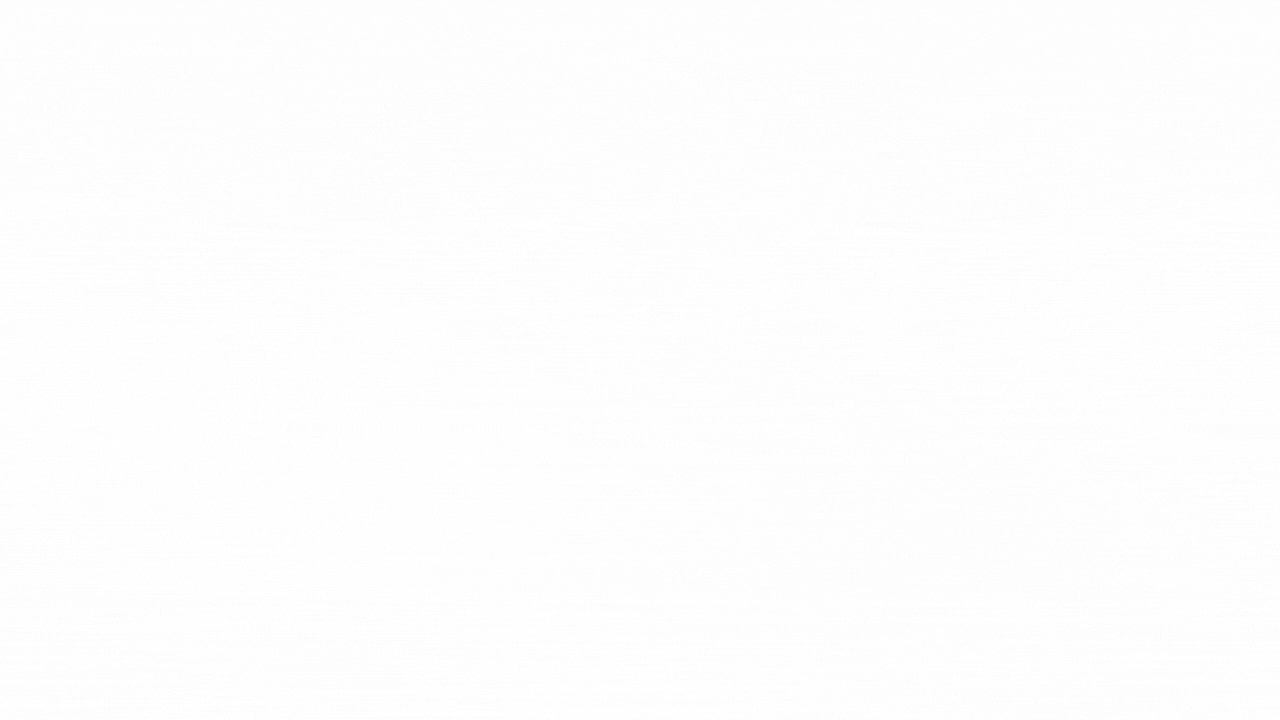
Aşağıdakileri yaparak bu özelliğe erişebilirsiniz:
- Ayarlarınıza gidin ve genel seçeneğine tıklayın
- Çalışma saatlerini ve konumu seçin ve Çalışma saatlerini etkinleştir* seçeneğine tıklayın
- Artık çalışma günlerinizi ve saatlerinizi seçebilirsiniz. Ayrıca her gün için konumunuzu da ekleyebilirsiniz
20. Gmail'den etkinlik ekleyin
Etkinlikleri doğrudan Gmail'den Google Takvim'e ekleyebilirsiniz. İşte nasıl:
- E-postayı açın ve üstteki üç nokta simgesine tıklayın
- Etkinlik oluştur seçeneğine tıklayın
- Önceden doldurulmuş etkinlik adı ve açıklamasıyla Google Takvim'e yönlendirileceksiniz
- Artık değişiklikler yapabilir, etkinlik zamanı, konum, misafirler ve bildirimler ekleyebilirsiniz
Bunu manuel olarak yapmak istemiyorsanız, tüm Gmail etkinliklerinizin doğrudan takviminize eklenmesini de sağlayabilirsiniz.

- Google Takvim ayarlarına gidin
- Gmail'den etkinlikleri seçin
- Gmail tarafından otomatik olarak oluşturulan etkinlikleri takvimimde göster seçeneğini işaretleyin
Ayrıca, e-posta etkinliklerinin gizliliğini tek tek veya toplu olarak değiştirebilirsiniz.
Google Takvim'i kullanmanın sınırlamaları
Bu kadar çok olağanüstü özelliğe sahip olan Google Takvim'in sınırları olduğunu inanmak zor olabilir. Ancak, her uygulama gibi, gelişmiş özelliklerin eksikliği, uyumluluk sorunları ve çok sayıda takvim ile dağınık özel görünüm gibi bazı dezavantajları da vardır.
Google Takvim'in bazı temel sınırlamaları şunlardır:
Temel özelleştirme
Google Takvim, diğer takvim araçlarına kıyasla sınırlı özelleştirme seçenekleri sunar. Örneğin, takvimin yazı tipi boyutunu, rengini, arka plan resmini veya diğer birçok öğeyi değiştiremezsiniz.
Ayrıca, tüm etkinlikleri ve teslim edilecekleri tek bir gösterge panelinde kapsamlı bir görünüm sunmaz, bu da proje planlama ve benzer görevler için kullanımını zorlaştırır.
Sınırlı üçüncü taraf entegrasyonları
Google Takvim'in bir başka dezavantajı, sınırlı sayıda entegrasyon olmasıdır. Yalnızca birkaç üçüncü taraf uygulamayla entegre edilebilir. Bazı kullanıcılar, diğer uygulamalarla entegrasyonun kalitesini de sorgulamıştır.
Sınırlı işlevsellik
Google Takvim, karmaşık etkinlikleri planlamak veya işlevler arası projeleri yönetmek gibi belirli amaçlar için gelişmiş özellikler sunmaz. Karmaşık zamanlama gereksinimleriniz varsa ve diğer uygulamalarla çok sayıda entegrasyona ihtiyacınız varsa, Google Takvim alternatiflerine bakmanız en iyisidir.
ClickUp—Google Takvim'e alternatif
ClickUp, Google Takvim'in tüm sınırlarını kolayca aşan zengin özelliklere sahip hepsi bir arada bir verimlilik aracıdır. Üyeleri dünyanın dört bir yanına dağılmış büyük bir takım ya da karmaşık bir proje üzerinde çalışan küçük bir kurumsal işletme olun, ClickUp tüm planlama ve koordinasyon gereksinimlerinizi karşılayabilir.
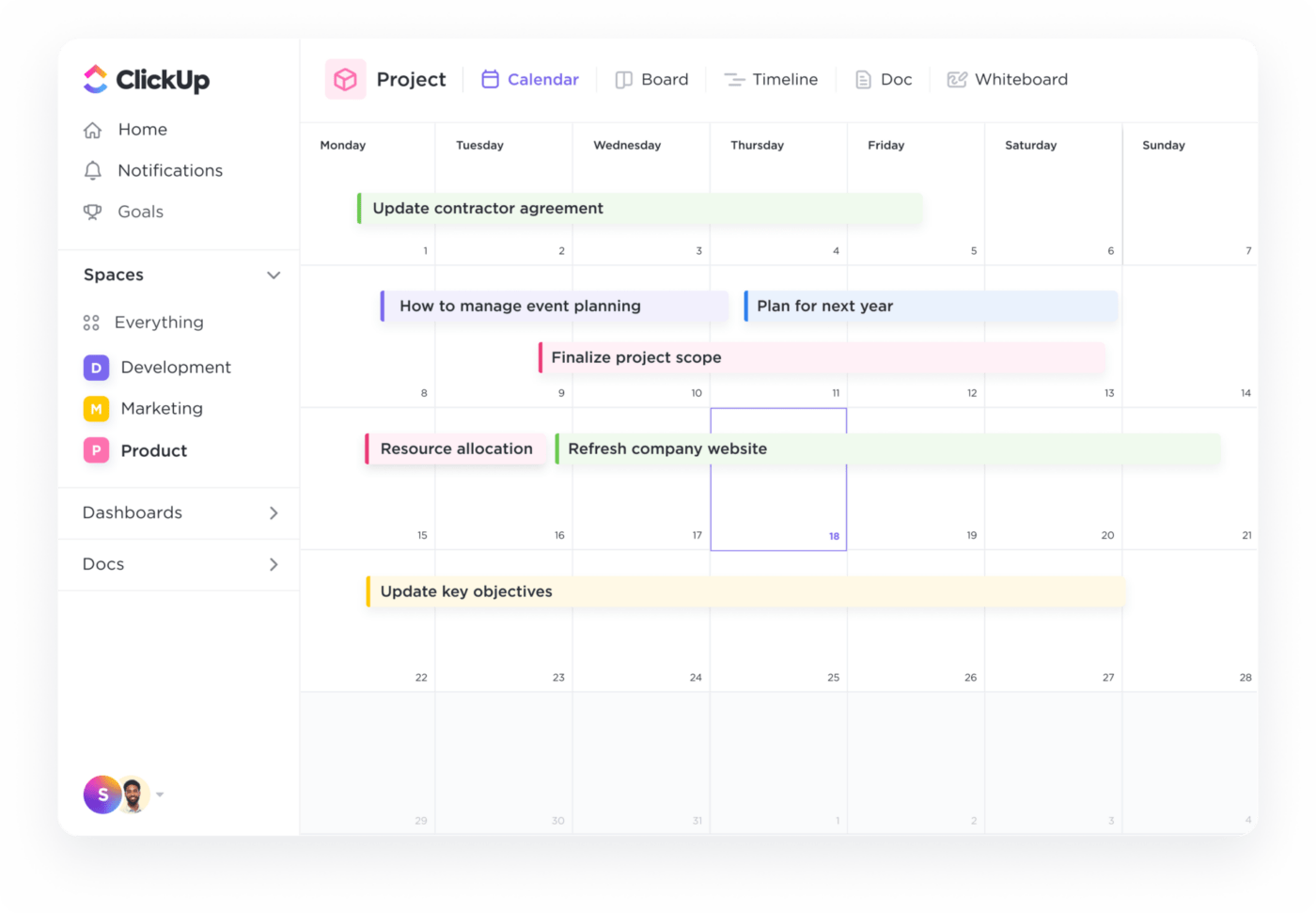
ClickUp'ın Takvim Görünümü ile projeleri kolayca düzenleyebilir ve takımınızın işlerini 15'ten fazla tamamen özelleştirilebilir şekilde görselleştirebilirsiniz. Zaman çizelgelerini yönetebilir ve takviminizi gün, hafta veya ay olarak görüntüleyebilirsiniz. Hatta bunu takım üyelerinizle veya diğer ilgili taraflarla paylaşabilirsiniz.

ClickUp'ı güvenilir bir seçenek haline getiren bir diğer özellik ise ClickUp Hatırlatıcılarıdır. ClickUp'ın herhangi bir yerinden (hatta telefon veya masaüstü bildirimlerinden veya görev yorumlarından bile!) hatırlatıcılar ekleyebilir ve bunları tarayıcınızdan, masaüstünüzden ve mobil cihazlarınızdan yönetebilirsiniz. Dahası, ek dosya, yinelenen programlar ve tarihler ekleyebilirsiniz.
ClickUp'ı Google Takvim'e ideal bir alternatif haline getiren diğer bazı özellikler şunlardır:
- Sürükle ve bırak yöntemini kullanarak bir görev planlayın
- Görevlerinizi durum, atanan kişi ve önceliğe göre sıralayın
- İş tarzınıza ve gereksinimlerinize göre uyarlanabilir ClickUp görünümlerini kullanın
- Görevlerinizi renk kodlarıyla işaretleyin ve gerekirse toplu olarak düzenleyin
- Takviminizi sıralayın ve filtreleyin, etkinliklerinizi ayrıntılı olarak görüntüleyin
- 1.000'den fazla iş aracıyla entegre edin
- Proje takvimi şablonları ve içerik takvimi şablonları dahil olmak üzere geniş bir şablon kitaplığına erişin
- Verimliliğinizi artırmak için 100'den fazla özelliği kullanın
ClickUp'ın en iyi yanı, tamamen geçiş yapmak istemiyorsanız, Google Takvim'i ClickUp ile entegre ederek ve geniş özelliklerinden yararlanarak kullanmaya devam edebilmenizdir.
Takviminizi Görev Yönetimi ile Birleştirerek Verimliliği Artırın
Keşfettiğimiz Google Takvim ipuçları hayatınızı daha kolay, daha verimli ve daha etkili hale getirebilir. Ancak, Google Takvim gibi harika bir uygulama bile sınırları olabilir.
Bu nedenle, tüm proje yönetimi veya iş yönetimi ihtiyaçlarınızı karşılayan bir takvim istiyorsanız, ClickUp gibi alternatiflere bakmak en iyisidir. ClickUp'ı bugün ücretsiz deneyin ve kendiniz görün.